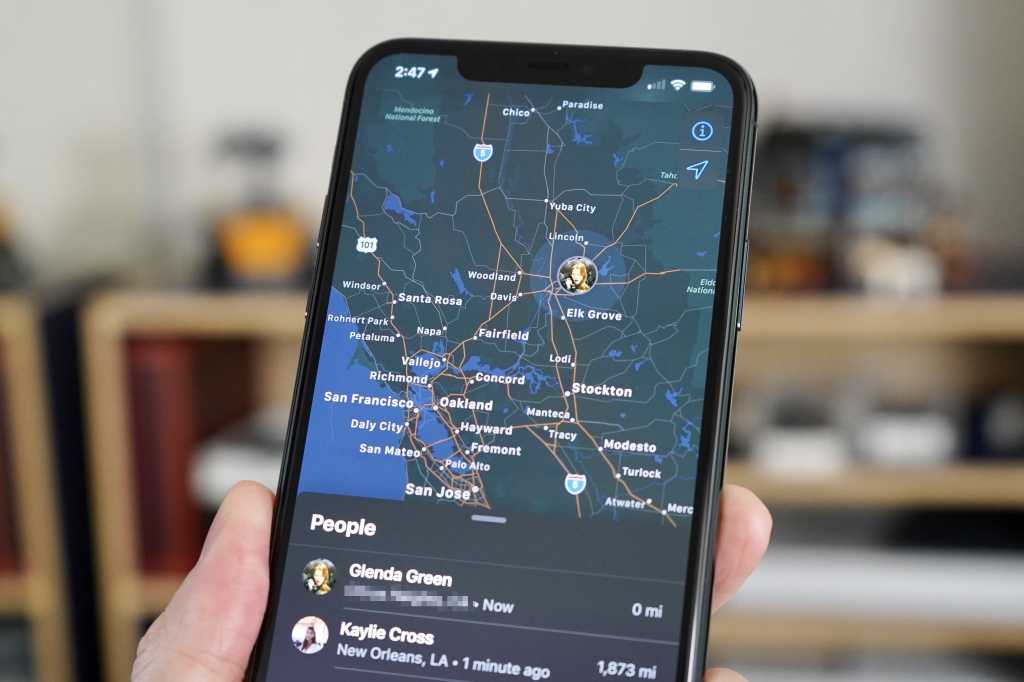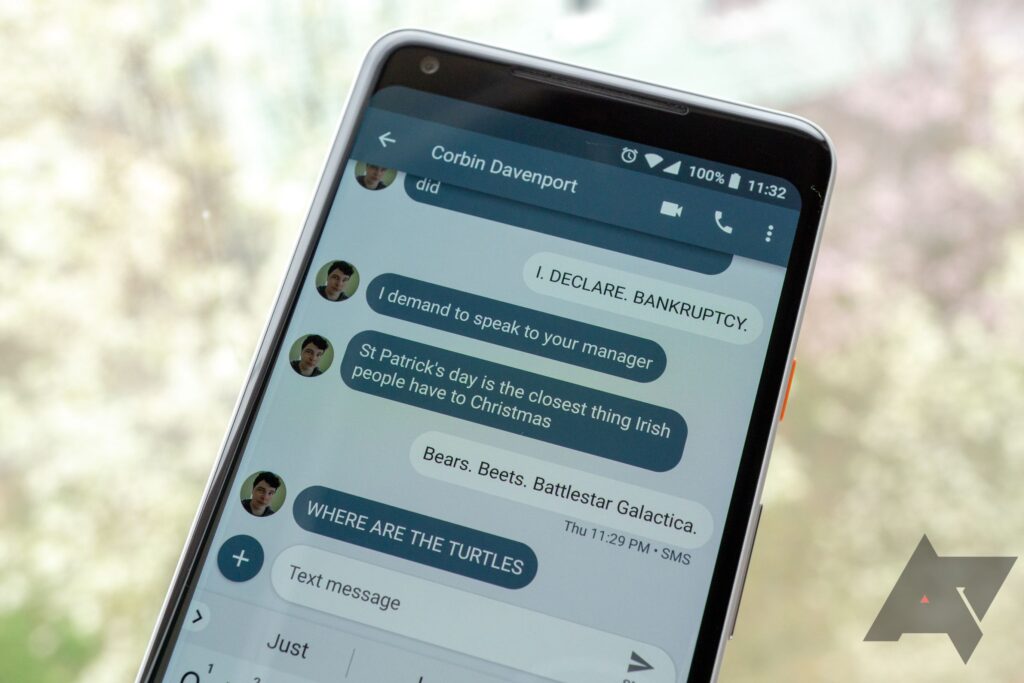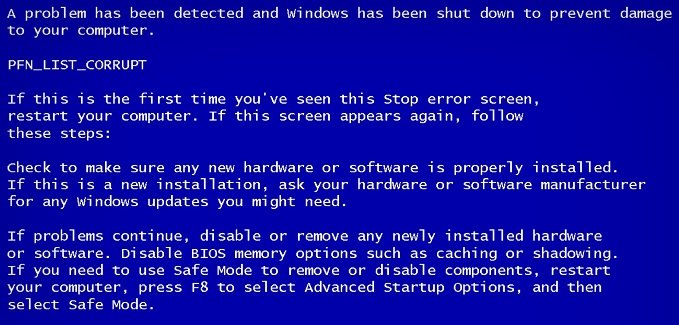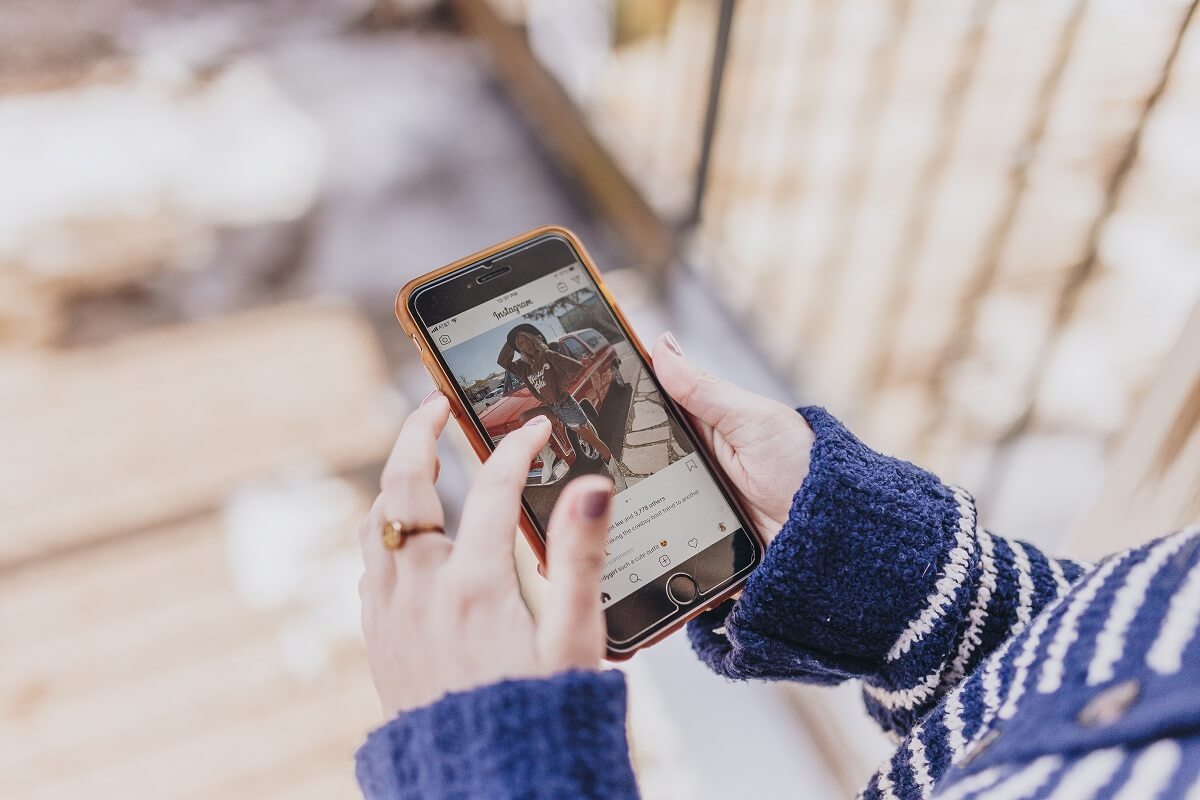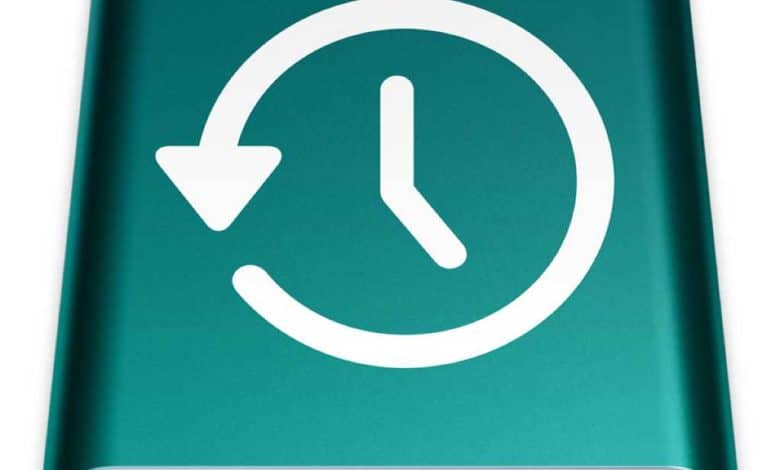
当您的 Mac 死机或 iMac 或 Mac 笔记本电脑的屏幕崩溃时,您可能想要将文件转移到新 Mac 上,您可以遵循以下几种路径:
- 时间机器外部音量:如果您连接了外部 Time Machine 卷,则可以将驱动器连接到新的 Mac。
- 网络时间机器卷:如果您通过网络备份到 Time Machine 卷,则可以从替换 Mac 连接到该卷。
- 死屏:假设将外部显示器连接到您的 iMac 或笔记本电脑不起作用,您可以使用目标磁盘模式将旧 Mac 作为卷安装到新 Mac 上,请参阅我的专栏“如何与另一台 Mac 共享 Mac 的驱动器,无论是否是 Intel。或苹果芯片。”
- 互联网备份:如果您的文件无法通过上述方法恢复,并且您的 Mac 连接到互联网托管的备份服务,请访问该服务的网站以查找选项。通常,您在新 Mac 上安装备份软件,使用凭据登录,然后可以选择要就地恢复或下载的文件。如果丢失的数据量确实很大,一些服务会向您支付押金,提供 SSD 或硬盘,其中包含文件,您将在恢复后归还这些文件。
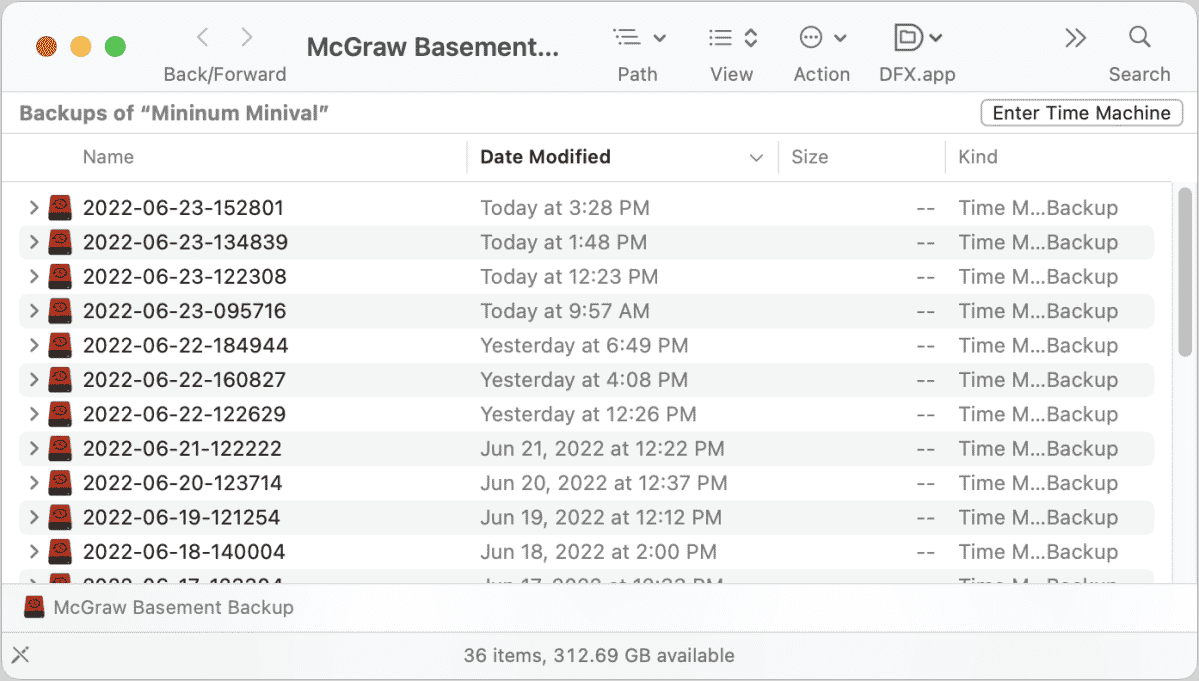
使用直接连接到 Mac 的 Time Machine 卷或通过网络从另一台 Mac 安装的 Time Machine 卷,您可以:
- 使用迁移向导:您可以使用迁移助手选择 Time Machine 备份并还原其全部或部分。我在最近的专栏中描述了如何使用迁移助手仅迁移单个用户的数据。
- 浏览备份并选择文件:通过安装的 Time Machine 卷,您可以按日期浏览备份,并且每个备份都显示为带时间戳的文件夹。 (如果您看到磁盘映像列表,请首先双击带有旧 Mac 名称的磁盘映像以访问该组带有时间戳的文件夹。)由于 Time Machine 存储文件的方式,每个文件夹都包含从旧 Mac 备份的所有文件,您可以搜索和复制特定文件或文件夹。
这篇关于 CompuHoy 的文章是对 CompuHoy 读者 William 提出的问题的回应。
询问 CompuHoy
我们编制了一份最常被问到的问题列表,以及答案和专栏链接 - 请阅读我们的超级常见问题解答,看看您的问题是否得到解答。如果没有,我们总是在寻找新的问题来解决!将您的信息通过电子邮件发送至 [email protected],包括适当的屏幕截图以及您是否希望使用您的全名。并非所有问题都会得到解答,我们不会回复电子邮件,也无法提供直接的故障排除建议。